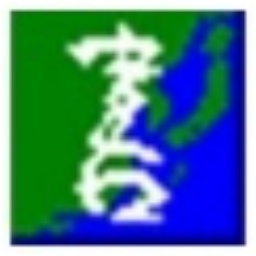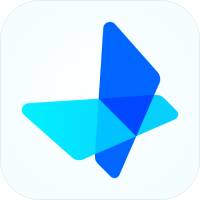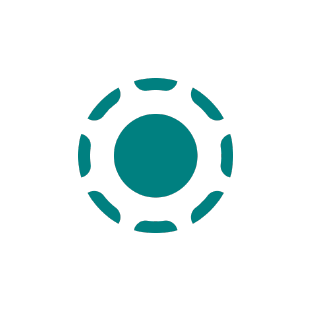TL-WR710N无线路由器固件,这是一款由TP-LINK官方推出的针对TL-WR710N路由器的固件升级包,该tl wr710n升级包为1.130415官方标准版,无任何病毒或不安全因素,可放心下载。
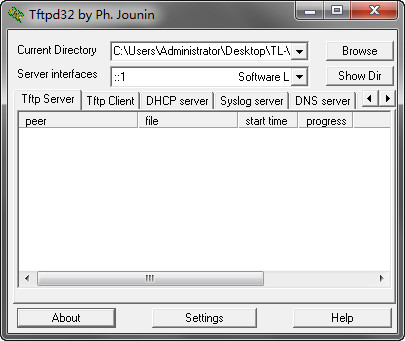
固件说明
1.解决在andriod 4.0系统下手机界面的无线扫描结果页面无法滑动的问题。
2.去除Web管理界面中的DoS功能。
适用于TL-WR710N V1路由器的标准版软件,不同型号或不同硬件版本号产品不能使用该软件,升级前请先确认版本号。
使用方法
升级方法一:如果您路由器升级界面类似下图(含“Tftp服务器IP”字样):

请按以下步骤进行升级:
1,关闭系统的防火墙,包括系统自带的防火墙以及您另外安装的防火墙软件。XP系统可按照以下步骤关闭系统自带防火墙:右击电脑的“本地连接”选择属性,然后再点击“高级”,再点击“设置”,进去后把防火墙关闭;
2,双击打开升级包中的tftpd32.exe文件,并确保在整个升级过程中该软件均处于开启的状态;
注意:如果是Win7或者Vista系统,tftpd32.exe文件需要在管理员模式下运行。打开方式为鼠标右键点击该文件,选择“以管理员身份运行(A)”即可。
3,然后登录路由器管理界面,在“系统工具”-“软件升级”界面直接点击“升级”即可。
升级过程中的几种常见错误提示:
1,如果升级过程中出现类似“升级不成功,请检查您是否已经开启TFTP服务器。”的错误提示,请再一次检查您的升级操作是否正确。请确认是否有双击打开TFTPD32.EXE工具或是否关闭了操作系统的防火墙;
2,如果升级过程中出现类似“文件传输错误,请检查输入是否正确。”的错误提示,请检查和确保升级界面中的“文件名”框中的内容与升级软件包中的.bin文件的文件名是一致的:
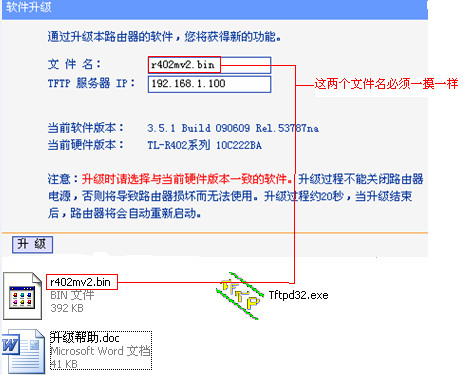
3,如果遇到 “升级不成功,传送的文件版本号有误,请检查文件名是否正确。”的错误提示,请确保您下载的升级文件是对应您路由器型号和硬件版本的。注意除了产品型号外,不同硬件版本也有不同的升级程序,您的产品硬件版本可以在升级页面中查看得到。
升级方法二:如果您路由器升级界面如下图:
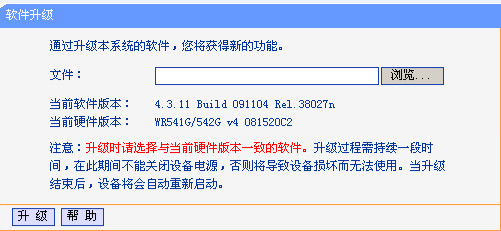
请按照以下步骤来升级:
1,进入路由器的管理页面,然后进入“系统工具”->“软件升级”,点击“浏览”并选择要升级的.bin文件;
2,点击升级,升级成功后会有提示信息。
注意事项
1,升级软件必须与当前产品型号和硬件版本一致的软件;
2,升级过程中不能关闭路由器电源,否则可能导致路由器损坏;
3,升级时请使用有线方式连接,不要使用无线方式连接。
* 软件升级一般情况是为完善产品对某些特殊环境、特殊应用的支持,如果您的产品当前使用正常,不建议您对产品升级。